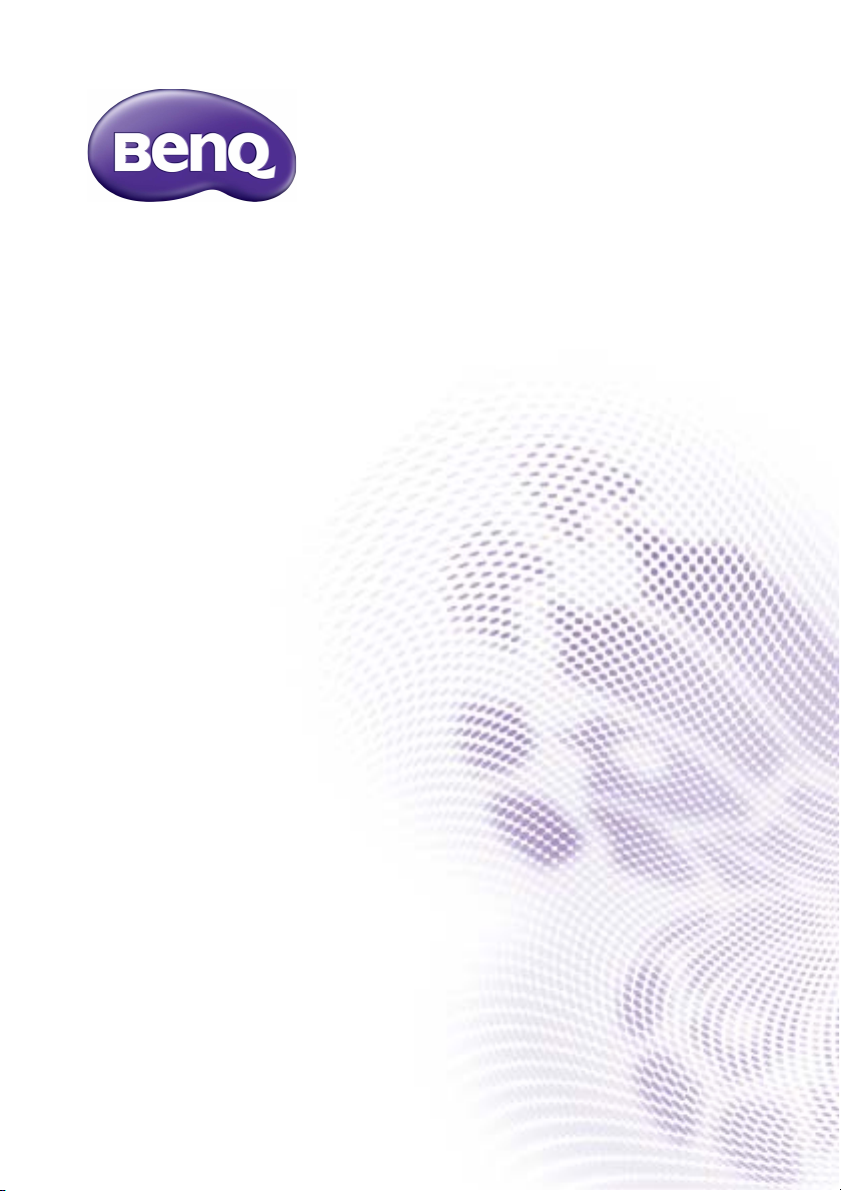
RP551+/RP651+
Interaktivt fladpanel
Brugervejledning
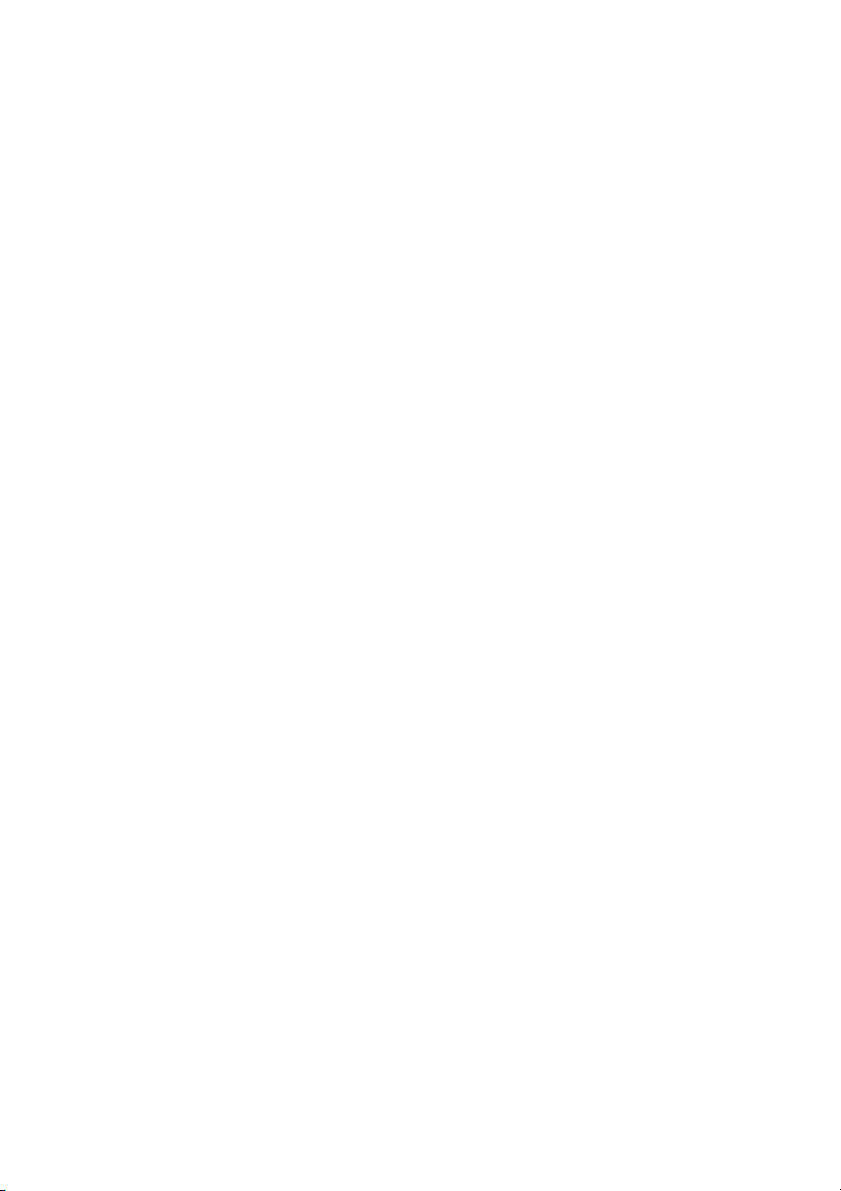
Ansvarsfraskrivelse
BenQ Corporation giver ingen erklæringer eller garantier, hverken udtrykkelige eller
underforståede, med hensyn til indholdet af dette dokument. BenQ Corporationen
forbeholder sig retten til at revidere denne udgivelse, og fra tid til anden lave ændringer i
indholdet, uden at være forpligtet til at underrette nogen om sådanne revisioner eller
ændringer.
Copyright
Copyright 2014 BenQ Corporation. Alle rettigheder forbeholdes. Ingen del af denne
publikation må reproduceres, transmitteres, transskriberes, gemmes i et
gendannelsessystem eller oversættes til et andet sprog eller computersprog, i noget som
helst format, hverken elektronisk, mekanisk, magnetisk, optisk, kemisk, manuelt eller på
anden måde, uden forudgående tilladelse fra BenQ Corporation.
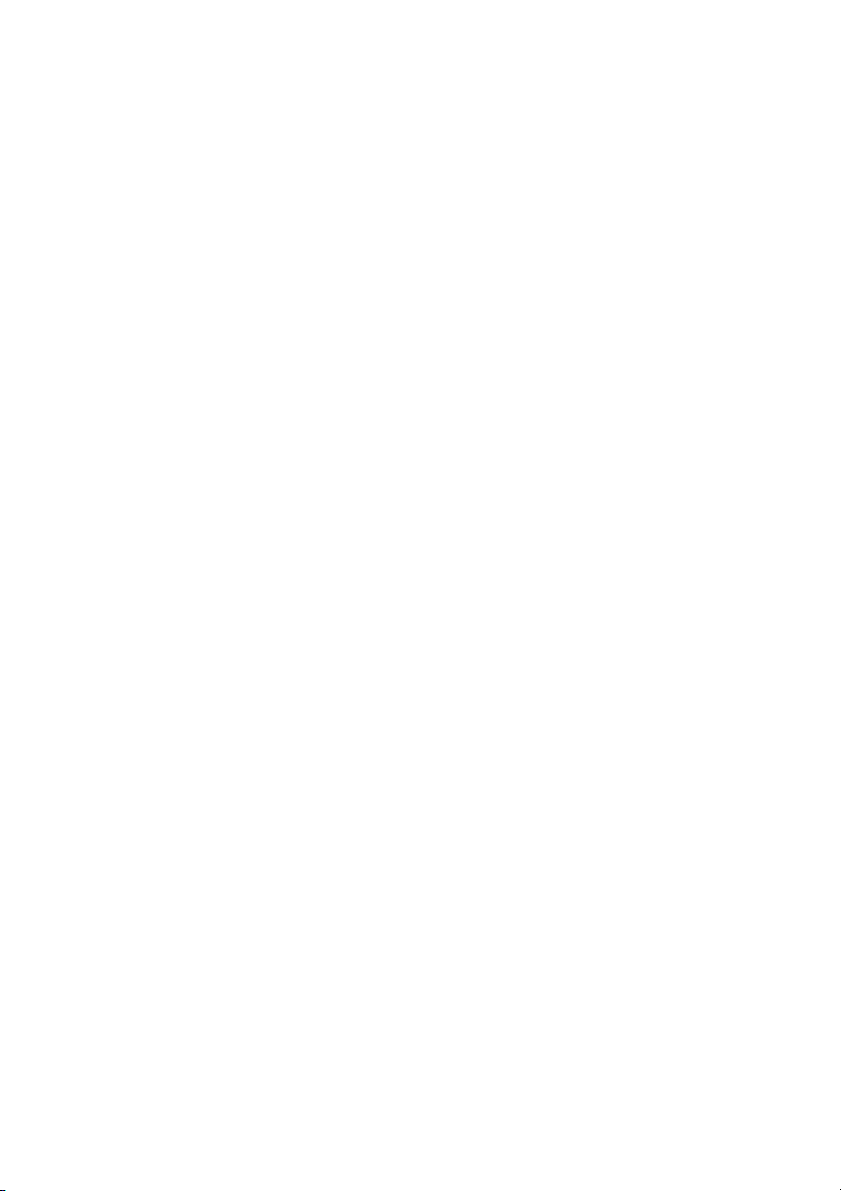
Indhold i
Indhold
Sikkerhedsadvarsler og forholdsregler ........................... 1
Vigtige sikkerhedsoplysninger........................................... 2
Noter om LCD-panelet for denne skærm ................................ 2
Sikkerhedsbemærkning om fjernbetjeningen ............................ 3
Bemærkning om sikkerhed omkring batterier.......................... 3
BenQ ecoFACTS.............................................................................. 4
Pakkens Indhold ................................................................... 5
Valgfrit tilbehør ................................................................................ 5
Konfiguration af skærmen.................................................. 6
Montering af pennebakke og I/O-boks....................................... 6
Montering af skærmen.................................................................... 8
Dele af skærmen og deres funktioner .......................... 10
Front-/Bagpanel ............................................................................ 10
Input-/outputterminaler .............................................................. 12
Fjernbetjening................................................................................ 14
Brug af fjernbetjeningen .............................................................. 15
Forbindelse.......................................................................... 16
Tilslutning af lyd-/og videosignaler............................................ 16
Tilslutning af berøringsmodulet................................................. 22
Tilslutning af strøm....................................................................... 23
Brug af berøringsskærm................................................... 24
Vigtige oplysninger om brugen af berøringsskærmen.......... 28
Grundlæggende funktioner.............................................. 29
Tænde eller slukke for skærmen .............................................. 29
Låse/låse op for kontroller......................................................... 29
Skift inputsignaler.......................................................................... 29
Justering af lydstyrkeniveauet .................................................... 29
Netværksforbindelse......................................................... 30
Tilslutning til et LAN ................................................................... 30
Styring af skærmen....................................................................... 30
OSD (On-Screen Display)-menuen ............................... 32
Oversigt over OSD-menu.......................................................... 32
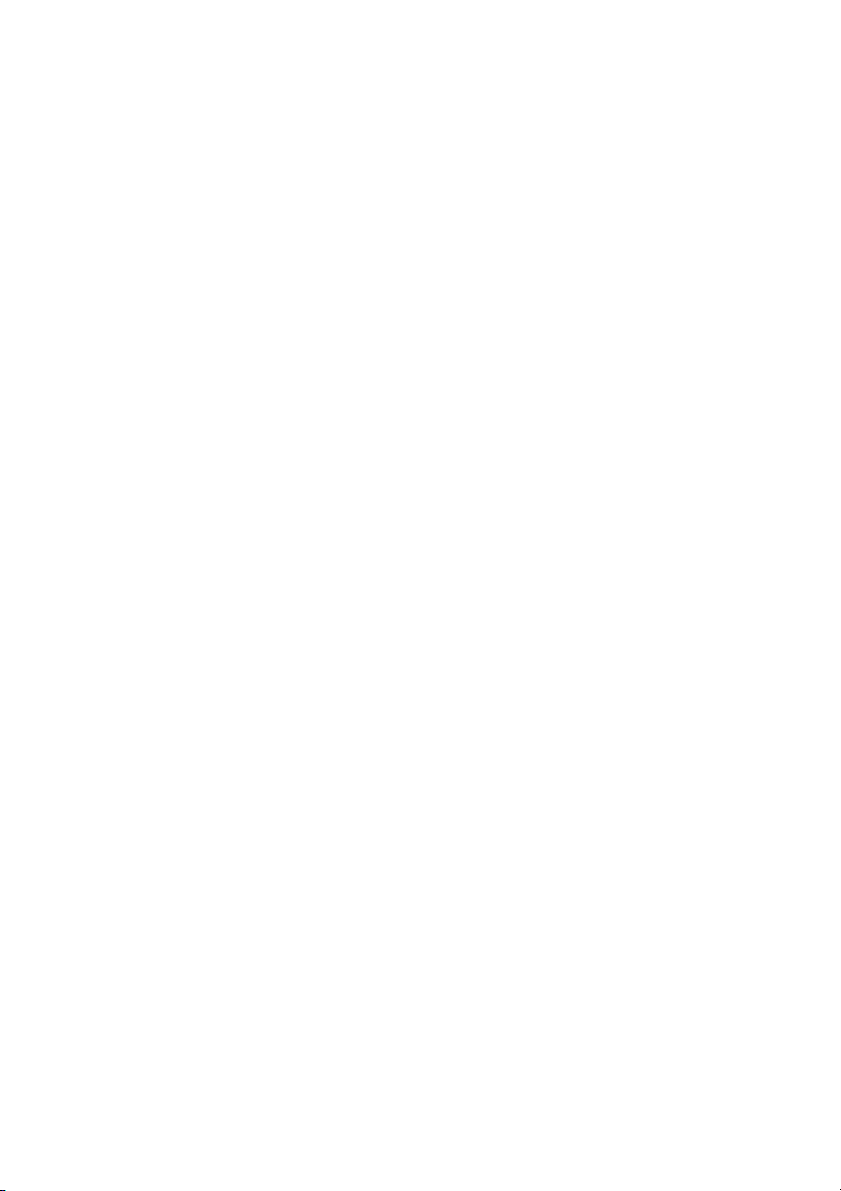
Indholdii
Handlinger i OSD-menuen ......................................................... 33
Billede-menu .................................................................................. 34
Lyd-menu ........................................................................................ 35
Skærm-menu.................................................................................. 36
Indstilling-menu.............................................................................. 39
Betjening af multimedie OSD ......................................... 42
Multimediaknapper på fjernbetjeningen................................... 42
Se filer.............................................................................................. 43
Menu-system.................................................................................. 54
Produktoplysninger........................................................... 58
Specifikationer ............................................................................... 58
Dimensioner................................................................................... 61
Understøttet inputsignalopløsning............................................ 63
Understøttet PAP-inputsignalkombination.............................. 65
Fejlfinding............................................................................. 66
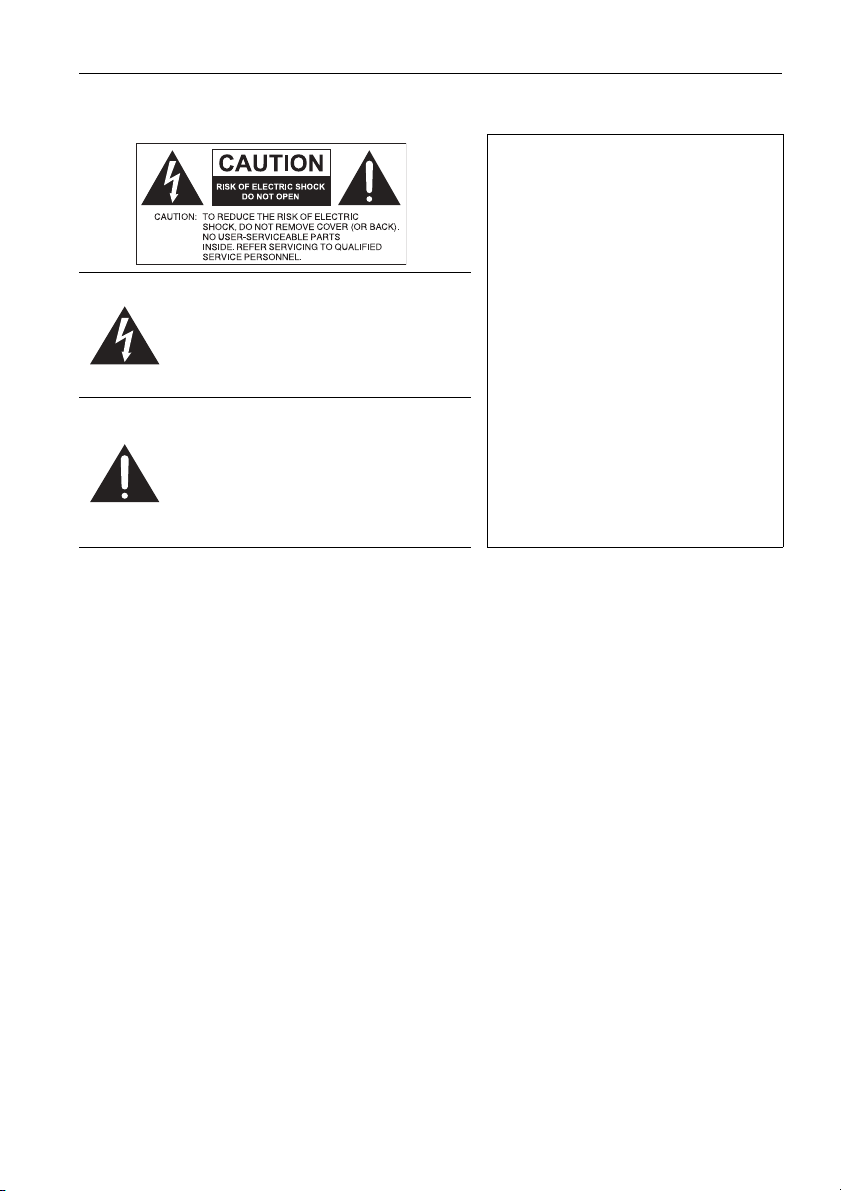
Sikkerhedsadvarsler og forholdsregler 1
Sikkerhedsadvarsler og forholdsregler
DETTE UDSTYR SKAL JORDES
For at få en sikker drift skal det
trebenede stik kun indsættes i en
standard trebenet kontakt, som er
korrekt jordet i den normale
husstandskabelføring.
Lyn med pilesymbolet i en retsidet
trekant betyder en advarsel til brugeren
om tilstedeværelse af ikke-isoleret "farlig
spænding" i produktets indkapsling, som
kan være stor nok til at udgøre en risiko
for elektrisk stød på personer.
Udråbstegnet i en retvinklet trekant
betyder, at brugeren advares om
tilstedeværelse af vigtige drifts- og
vedligeholdelsesvejledninger (service) i
den dokumentation, der følger med
udstyret.
• Stikket på strømforsyningens ledning skal hele tiden være nem at bruge.
Vekselstrømsstikket (stikkontakten i væggen) skal være installeret tæt på udstyret, og
der skal være nem adgang til den. Træk stikket ud af stikkontakten i væggen for at
afbryde udstyret fuldstændigt fra strømkilden.
• Undgå at stille skærmen på en ujævn, skrå eller ustabil overflade (såsom en vogn), hvor
den kan falde ned og forårsage skade på sig selv eller andre.
• Placer ikke skærmen tæt på vand, f.eks. en pool, eller hvor der kan sprøjtes vand på
skærmen, f.eks. foran et åbent vindue, når regnvand kan komme ind.
• Installer ikke denne skærm i et trangt område uden god ventilation og aircondition,
f.eks. i et lukket skab. Frigør tilstrækkelig plads omkring skærmen for at varmen inde i
kan spredes. Bloker ikke eventuelle åbninger og luftudtag på skærmen. Overophedning
kan medføre fare og elektrisk stød.
• Installation af denne skærm bør udføres af en kvalificeret elektriker. Hvis ikke skærmen
installeres korrekt, kan det medføre skader på personale og selv skærmen. Kontroller
installation regelmæssigt, og vedligehold skærmen periodevis for at sikre korrekt
funktion.
• Brug kun tilbehør, der er godkendt eller anbefalet af producenten til at montere denne
skærm. Brug af forkert eller ikke-tilpasset tilbehør kan medføre, at skærmen falder og
forårsager alvorlige personlige skader. Sørg for, at overfladen og fastgøringspunkter er
stærke nok til at holde vægten af skærmen.
• Fjern ikke de ydre dele for at reducere risikoen for elektrisk stød. Der er ingen dele
inde i, som kan services af brugeren. Servicering skal udføres af kvalificeret
servicepersonale.
• For at undgå personskade, skal skærmen eller skrivebordsstativet installeres inden brug.
Forlængerledninger, der bruges med
udstyret, skal have tre kerner og være
korrekt kabelført for at give
forbindelse til jordingen. Forkert
kabelførte ledninger er en vigtig årsag
til dødsfald.
Selv om udstyret fungerer
tilfredsstillende betyder det ikke, at
stikkontakten er jordet, eller at
installationen er helt sikker. Hvis du er
i tvivl om korrekt jording af
stikkontakten, skal du bede om hjælp
hos en kvalificeret elektriker for at
være sikker.
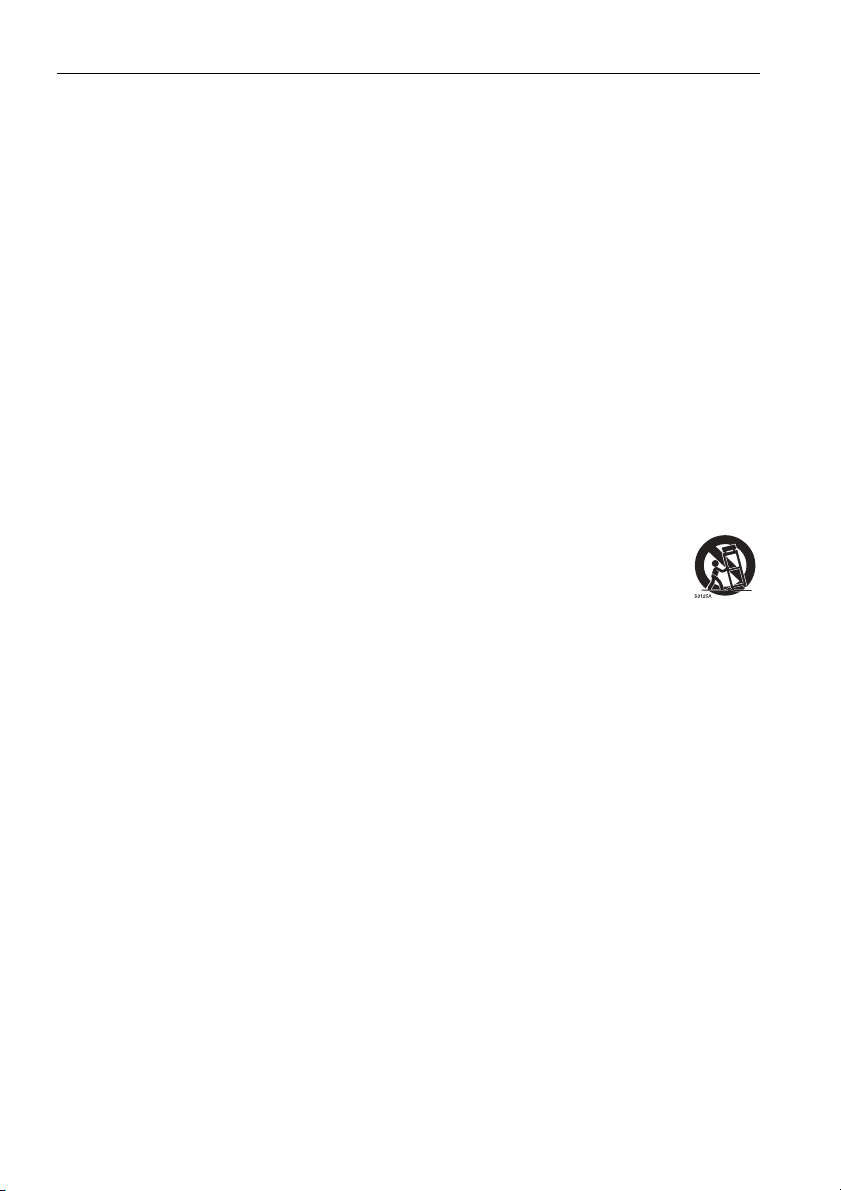
Vigtige sikkerhedsoplysninger2
Vigtige sikkerhedsoplysninger
1. Læs disse instruktioner.
2. Gem disse instruktioner.
3. Overhold alle advarsler.
4. Følg alle instruktioner.
5. Brug ikke apparatet tæt på vand.
6. Rengør kun med en tør klud.
7. Bloker ikke nogen ventilationsåbninger. Installer i overensstemmelse med
producentens instruktioner.
8. Installer ikke tæt på varmekilder, f.eks. radiatorer, varmeledere, komfurer eller andre
apparater (herunder forstærkere), der frembringer varme.
9. Glem ikke sikkerhedsformålet med polariseret eller jordet stiktype. Et polariseret
stik har to flader, hvor den ene er bredere end den anden. Et grundet stik har to
flader og et tredje jordingsstik. Den brede flade eller det tredje stik er til sikkerhed
for dig. Hvis det medfølgende stik ikke passer i din kontakt, skal du få en elektriker
til at udskifte det forældede stik.
10. Beskyt strømkablet fra at blive trådt på eller klemt især ved kontakter, dåser og
steder, hvor ledningen kommer ud af apparatet.
11. Brug kun tilbehør, der er anerkendt af producenten.
12. Brug kun med vogn, stativ, trefod, bøjle eller bord, som er anerkendt af
producenten eller sælges med apparatet. Når der bruges en vogn, skal du
passe på, når du bevæger vogn-/apparatkombinationen, for at undgå
skader ved fald.
13. Afbryd apparatet under tordenvejr, eller når det ikke bruges i længere tid.
14. Al servicering skal udføres af kvalificeret servicepersonale. Servicering kræves, når
apparatet er ødelagt på nogen måde, f.eks. hvis ledningen til strømforsyningen eller stikket er ødelagt, der er spildt væske, eller objekter er faldet ned i apparatet, hvis
apparatet er blevet udsat for regn eller fugtighed, ikke fungerer normalt, eller er
tabt.
Noter om LCD-panelet for denne skærm
• LCD (Liquid Crystal Display)-panelet på denne skærm har et meget tyndt
beskyttelseslag, som beskytter mod mærker og ridser, og som kan revne pga. et slag
eller for meget tryk. De flydende krystaller kan også beskadiges under overdreven
magtanvendelse eller ved ekstreme temperaturer. Håndter med omtanke.
• Reaktionstiden og lysstyrken på LCD-panelet kan være forskellig ved forskellige
temperaturer.
• Undgå at placere skærmen i direkte sollys, eller hvor direkte sollys eller spots vil skinne
på LCD-panelet, da varmen kan ødelægge panelet og den udvendige indkapsling af
skærmen, og det stærke lys vil gøre visning på skærmen vanskeligere end nødvendigt.
• LCD-panelet består af enkelte pixels, der viser billeder og er fremstillet i
overensstemmelse med designspecifikationerne. Selv om 99,9% af disse pixels fungerer
normalt, kan 0,01% af dem være tændt hele tiden (i rød, blå eller grøn) eller gået ud.
Dette er en teknisk begrænsning i LCD-teknologien og ikke en defekt.
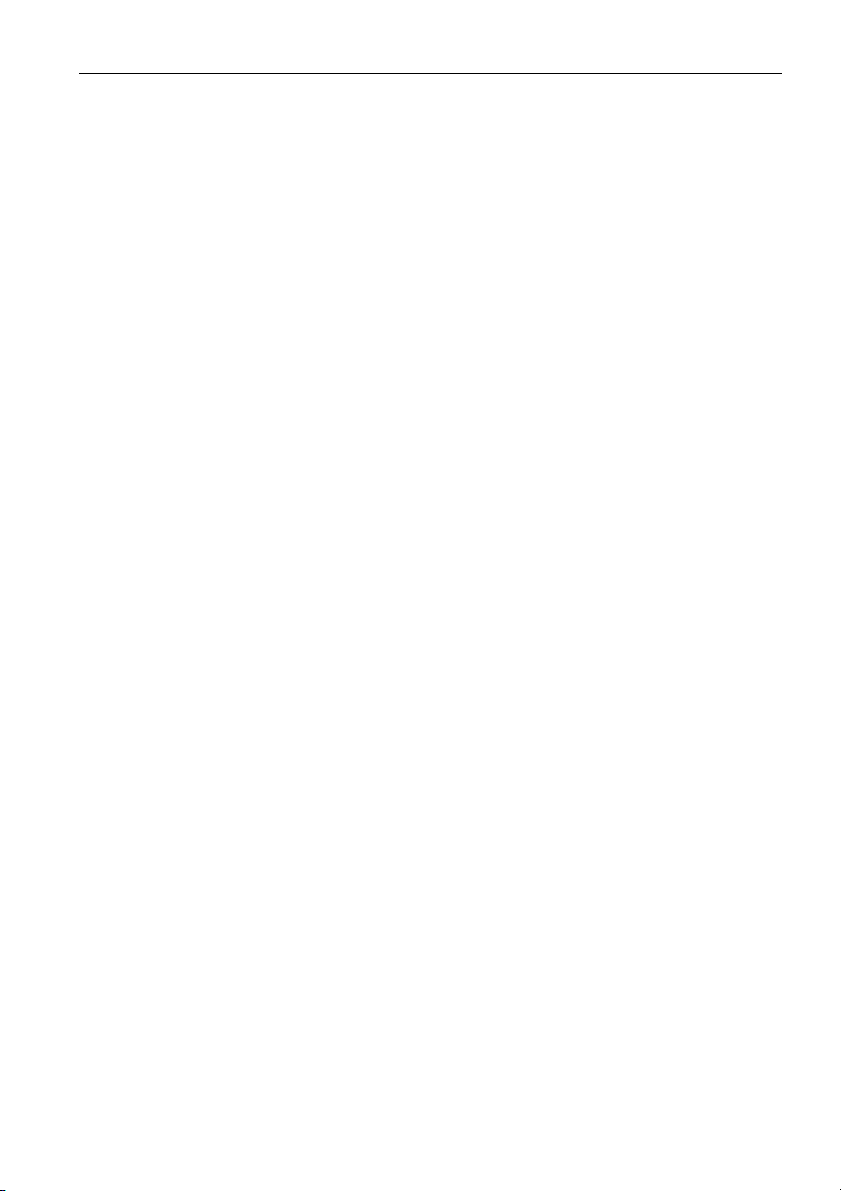
Vigtige sikkerhedsoplysninger 3
• LCD-skærme er, ligesom plasma (PDP) og normale CRT (Cathode Ray Tube)-skærme,
også modtagelige for "brandmærker" eller "efterbilleder" på skærmen. De kan ses som
synlige faste linjer og nuancer. For at undgå sådanne skader på skærmen, skal du undgå
at vise stilbilleder (såsom skærmmenuer, tv-kanal-logoer, faste/inaktive tekster eller
ikoner) i mere end to timer. Skift skærmforhold en gange i mellem. Fyld hele skærmen
med billedet, og fjern de sorte bjælker, når det er muligt. Undgå visning af billeder i 4:3
skærmforhold over en lang periode, ellers kan der ses brændemærker på skærmen, som
to lodrette linjer.
Hvis der kræves visning af et stilbillede, anbefales det at aktivere Antibilledbevaring
under Indstilling og Avanceret menuen.
• Bemærk: Der kan under visse forhold forekomme kondensdannelse på den indvendige
side af dækglasset. Det er helt naturligt, og påvirker ikke skærmens funktion. Denne
kondensdannelse forsvinder sædvanligvis efter et par timers normalbrug.
Sikkerhedsbemærkning om fjernbetjeningen
• Undgå at udsætte fjernbetjeningen for direkte varme, fugtighed og undgå åben ild.
• Undgå at tabe fjernbetjeningen.
• Undgå at udsætte fjernbetjeningen for vand eller fugt. Manglende overholdelse kan
medføre fejlfunktion.
• Sørg for, at der ikke er genstande mellem fjernbetjeningen og sensoren på produktet.
• Når fjernbetjeningen ikke skal bruges i en længere periode, skal du tage batterierne ud.
Bemærkning om sikkerhed omkring batterier
Brugen af forkerte batterier kan forårsage kemisk lækage eller eksplosion. Bemærk
venligst følgende:
• Sørg altid for, at batterierne er indsat med de positive og negative terminaler i den
rigtige retning, som vist i batterikammeret.
• Forskellige typer batterier har forskellige egenskaber. Undgå at blande forskellige typer
batterier.
• Undgå at blande gamle og nye batterier. Blandes gamle og nye batterier, forkortes deres
levetid, eller det kan forårsage kemisk lækage fra de gamle batterier.
• Når batterierne er flade, skal du udskifte dem med det samme.
• Kemikalier, som lækker fra batterier, kan forårsage hudirritation. Hvis et kemisk stof
siver ud af batterierne, skal du tørre det op med det samme med en tør klud, og
udskifte batterierne så hurtigt som muligt.
• På grund af varierende opbevaringsforhold, kan levetiden på batterierne som følger med
produktet, forkortes. Udskift dem indenfor 3 måneder, eller så snart du kan efter første
brug.
• Der kan være lokale begrænsninger omkring bortskaffelse eller genbrug af batterier.
Kontakt de lokale myndigheder eller renovationsselskabet.

Vigtige sikkerhedsoplysninger4
BenQ ecoFACTS
BenQ has been dedicated to the design and development of greener product as part of
its aspiration to realize the ideal of the "Bringing Enjoyment 'N Quality to Life" corporate
vision with the ultimate goal to achieve a low-carbon society. Besides meeting
international regulatory requirement and standards pertaining to environmental
management, BenQ has spared no efforts in pushing our initiatives further to incorporate
life cycle design in the aspects of material selection, manufacturing, packaging,
transportation, using and disposal of the products. BenQ ecoFACTS label lists key ecofriendly design highlights of each product, hoping to ensure that consumers make
informed green choices at purchase. Check out BenQ's CSR Website at http://
csr.BenQ.com/ for more details on BenQ's environmental commitments and
achievements.
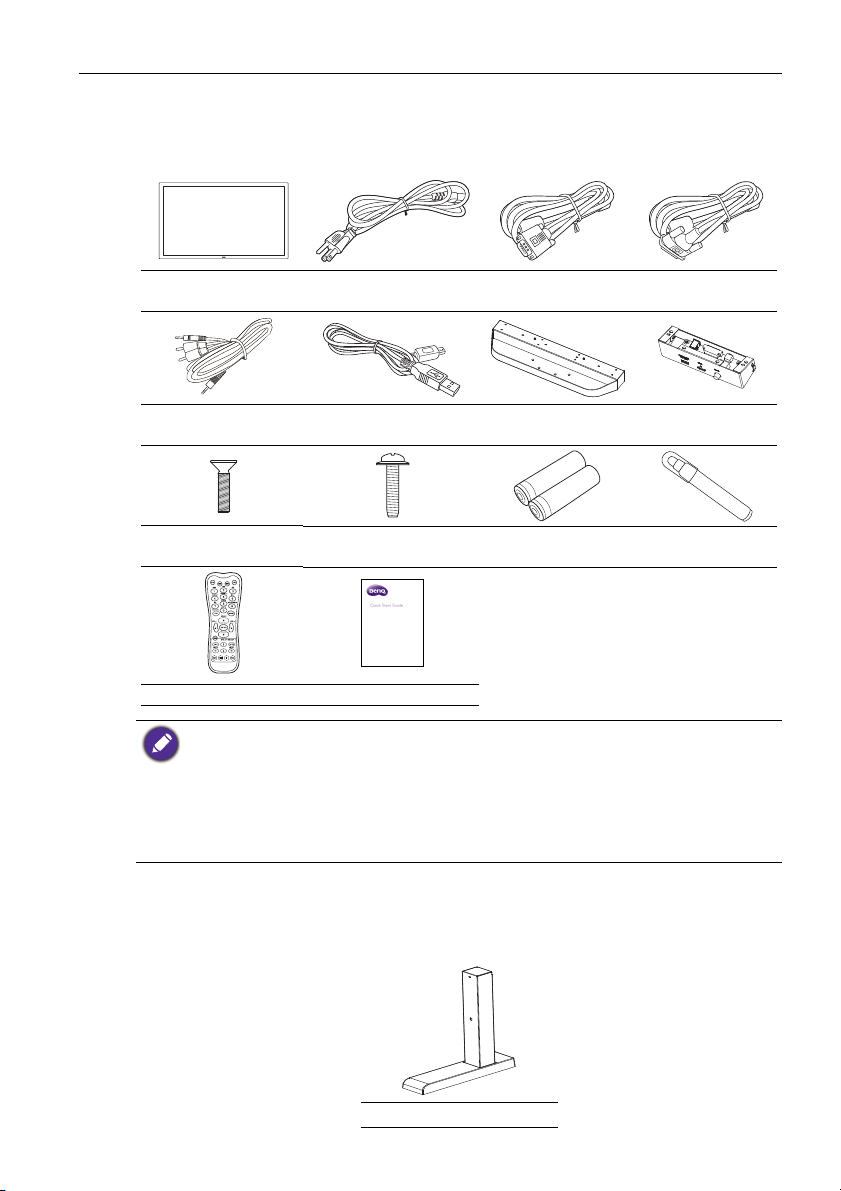
Pakkens Indhold
Åbn pakken, og kontroller indholdet. Hvis der mangler noget, eller noget er gået i
stykker, skal du kontakte forhandleren med det samme.
Pakkens Indhold 5
LCD-skærm
Lyd
grænsefladekabel
M3 x 6 skruer
(flade hoveder) x 4
Strømkabel x 4 (for
forskellige regioner)
USB-kabel x 2
M3 x 6 skruer
(runde hoveder) x 8
D-Sub (15-benet)-
kabel
Bakke til
berøringspen
DVI-
grænsefladekabel
I/O boks
AAA batteri x 2 Berøringspen x 2
Fjernbetjening Hurtig start-guide
• Den type strømkabel, der leveres, kan være anderledes end på tegningen, afhængigt af det sted,
du køber.
• DVI grænsefladen bruges til at forbinde porte med DVI grænseflade i en I/O boks og skærmen.
Brug det ikke for at forbinde et DVI signal.
• Før du smider pakken ud, skal du kontrollere, at du ikke har efterladt noget tilbehør i kassen.
• Borskaf indpakningsmaterialet på korrekt vis. Du kan genbruge papkassen. Du kan overveje, om
du vil gemme papkassen (om muligt) for fremtidig transport af skærmen.
• Læg ikke plastikposer inden for børn og småbørns rækkevidde.
Valgfrit tilbehør
Ud over de ting, som leveres i standardpakken, findes følgende valgfrie tilbehør ved siden
af:
Skrivebordsstativ
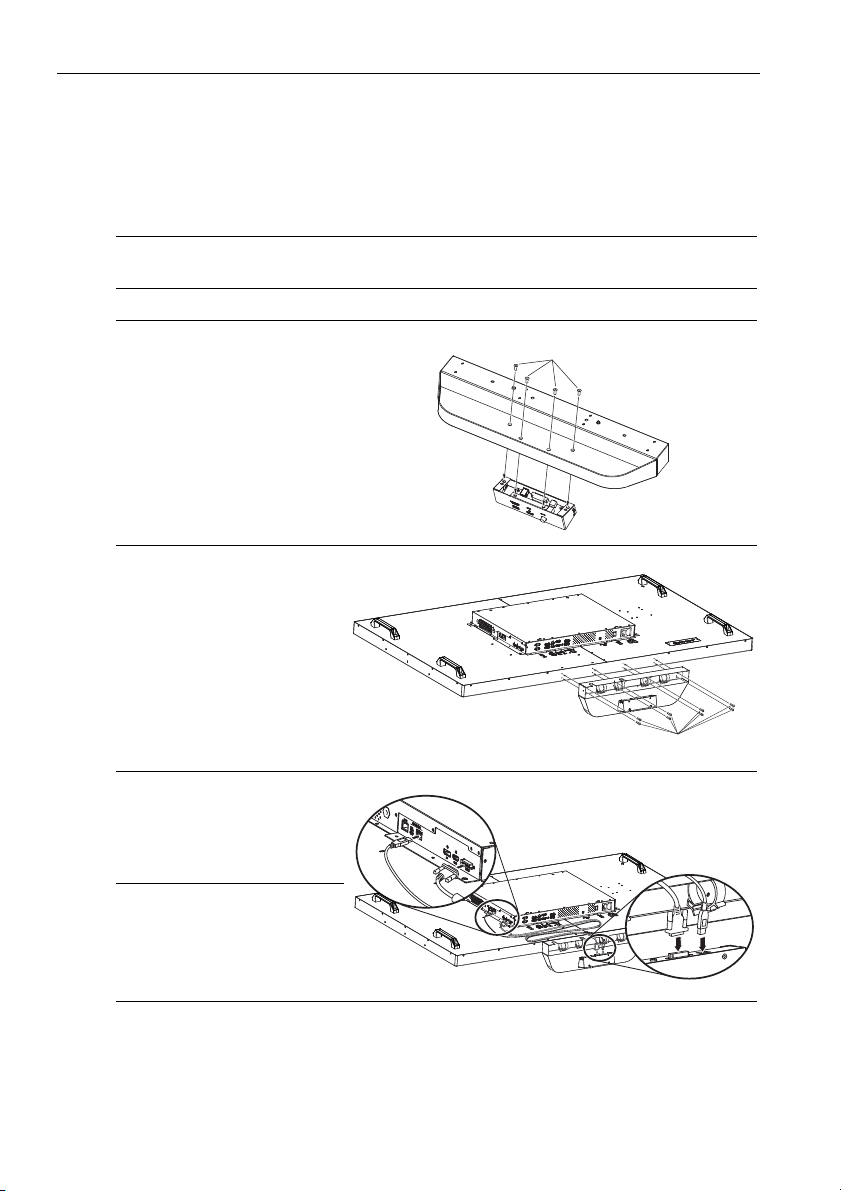
Konfiguration af skærmen6
M3 x 6 skruer med flade hoveder
M3 x 6 skruer med runde hoveder
Konfiguration af skærmen
Montering af pennebakke og I/O-boks
Før du monterer og bruger skærmen, følg venligst trinene herunder for at installere
pennebakken og I/O-boksen. Denne skærm skal installeres af mindst to voksne personer
for at undgå fare og skader.
1. Placer en ren, tør og fnugfri klud på en flad, vandret og objektfri overflade. Sørg for,
at størrelsen på kluden er større end skærmen.
2. Læg forsigtigt skærmen på kluden med LCD-skærmen nedad.
3. Monter I/O-boksen på
pennebakken ved brug af
de medfølgende M3 x 6
skruer med flade
hoveder.
4. Monter pennebakken på
skærmen med de otte
medfølgende M3 x 6
skruer med runde
hoveder.
5. Forbind det medfølgende
DVI grænsefladekabel til
DVI grænsefladestikket på
skærmen og til I/Oboksen.
6. Forbind det medfølgende
USB-kabel til USB Type
A stikket på skærmen og
USB Type-B stikket til
I/O-boksen.
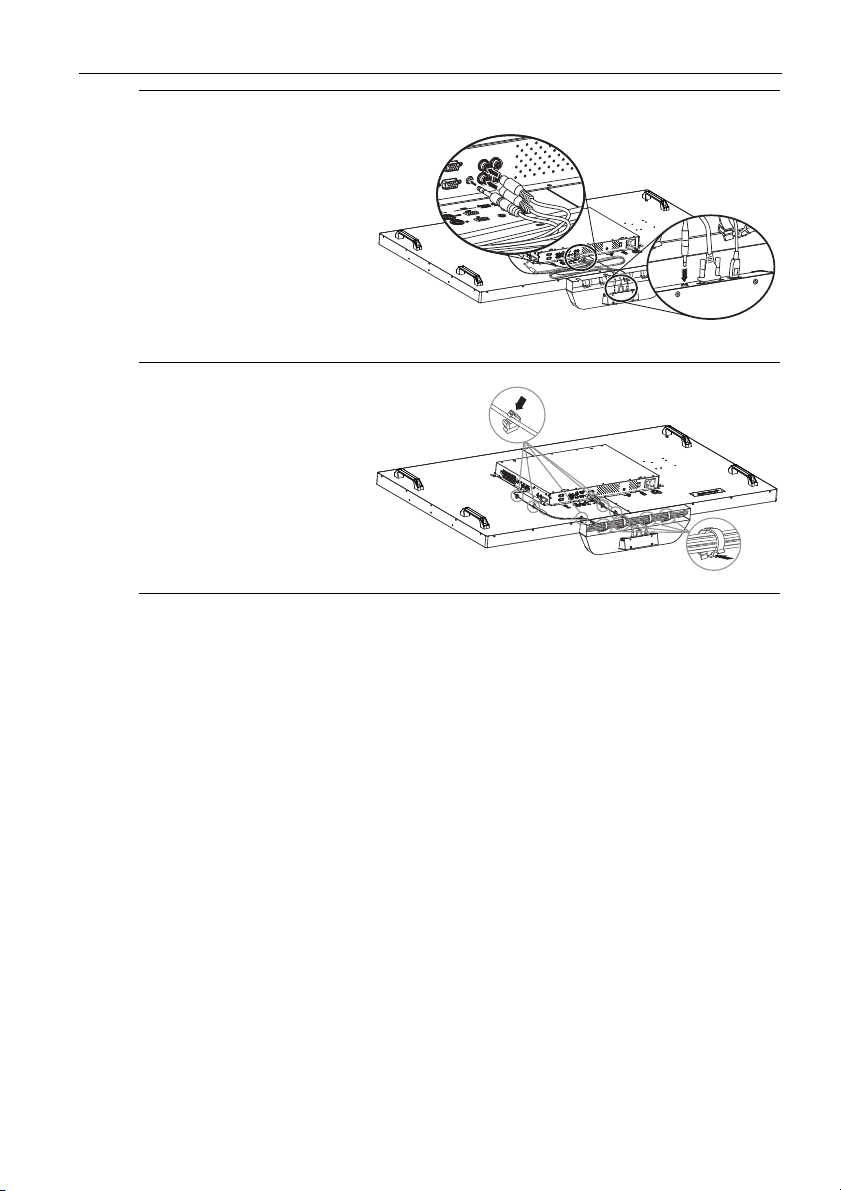
7. Forbind den ene ende af
det medfølgende lyd
grænsefladekabel (enden
med et 3,5 mm mini-stik
og to RCA-type stik) til
den AUDIO IN
(AUDIO1) og AUDIO IN
(AUDIO2) input-stik på
bagpanelet af skærmen,
og den anden ende
(3,5 mm mini-stik) til
audio grænsefladestikket
på I/O-boksen.
8. Før kablerne ved hjælp af
kabelklipsene.
Konfiguration af skærmen 7
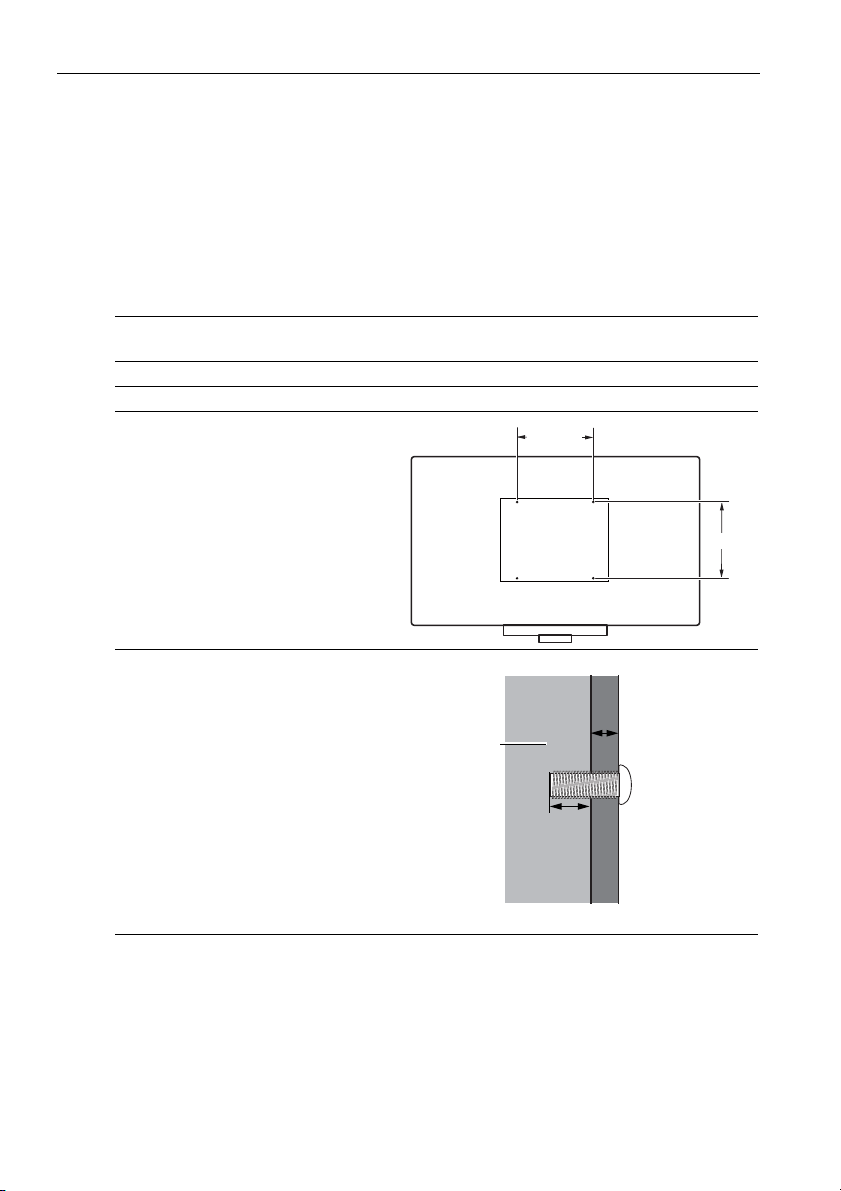
Konfiguration af skærmen8
*Skruetype: M8
Tykkelse af
vægmonteringsbøjle
10 mm
(0,39")
LCD-skærm
Montering af skærmen
Du kan installere skærmen på en lodret overflade med en passende vægmonteringsbøjle
eller på en vandret overflade med det valgfrie skrivebordsstativ. Vær opmærksom på
følgende bemærkninger under installation:
• Denne skærm skal installeres af mindst to voksne personer. Forsøg på at installere
denne skærm af kun én person kan medføre fare og skader.
• Brug en kvalificeret tekniker til at foretage installationen. Forkert installation med
medføre, at skærmen falder ned eller ikke fungerer korrekt.
Installation af skærmen på en væg
1. Placer en ren, tør og fnugfri klud på en flad, vandret og objektfri overflade. Sørg for,
at størrelsen på kluden er større end skærmen.
2. Læg forsigtigt skærmen på kluden med LCD-skærmen nedad.
3. Fjern skrivebordsstativet fra skærmen, hvis det er installeret.
400mm
4. Identificer skruehullerne til
vægmontering bag på skærmen
som vist på tegningen.
400mm
5. Installer vægmonteringsbøjlen på
skærmen, og fastgør skærmen til
væggen i overensstemmelse med
installationsvejledningerne til
monteringsbøjlen. Længden af
skruen skulle overstige tykkelsen
af vægmonteringsbøjlen med
mindst 10 mm. Sørg for, at alle
skruer er spændt fast og sikret
korrekt. (Anbefalet moment:
470 - 635N•cm).
Monteringsanordningerne skal
være stærke nok til at kunne
bære skærmens vægt.
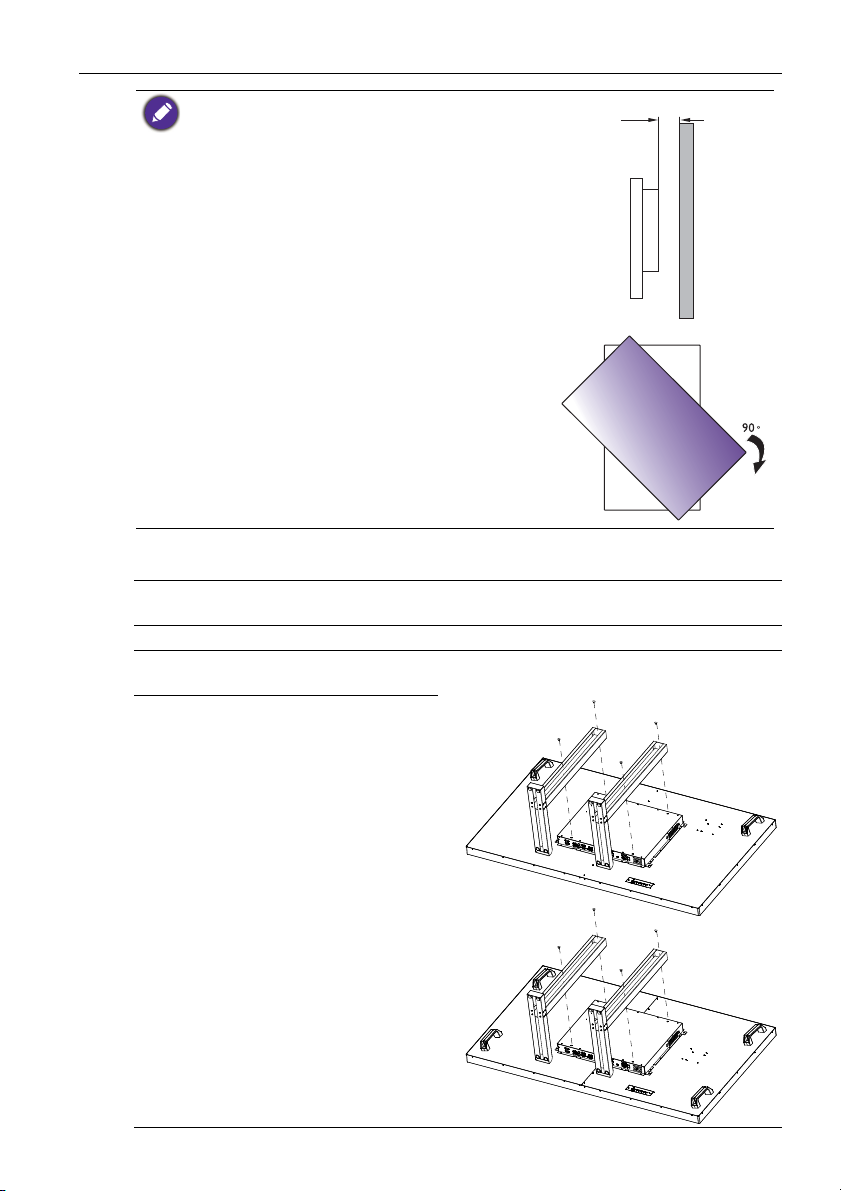
Konfiguration af skærmen 9
10mm
(0.39")
RP551+
RP651+
Skruetype: M8 x 15 mm
Moment: 25
• For at kunne opretholde passende ventilation, skal der
være et frit mellemrum på mindst 10 mm fra skærmens
bagside til væggen.
• Få hjælp hos en professionel tekniker vedrørende
vægmonteringsinstallationer. Producenten accepterer
intet ansvar for installationer, der ikke udføres af en
professionel tekniker.
• AC IN/OUT-stikket for vekselstrøm skal være ovenfor
tilslutningerne når du drejer skærmen.
Installation af valgfrie skrivebordsstativer
1. Placer en ren, tør og fnugfri klud på en flad, vandret og objektfri overflade. Sørg for,
at størrelsen på kluden er større end skærmen.
2. Læg forsigtigt skærmen på kluden med LCD-skærmen nedad.
3. Placer skrivebordsstativerne på
skærmen som vist.
4. Brug skruerne og en passende
skruetrækker til at fastgøre
stativerne på skærmen.
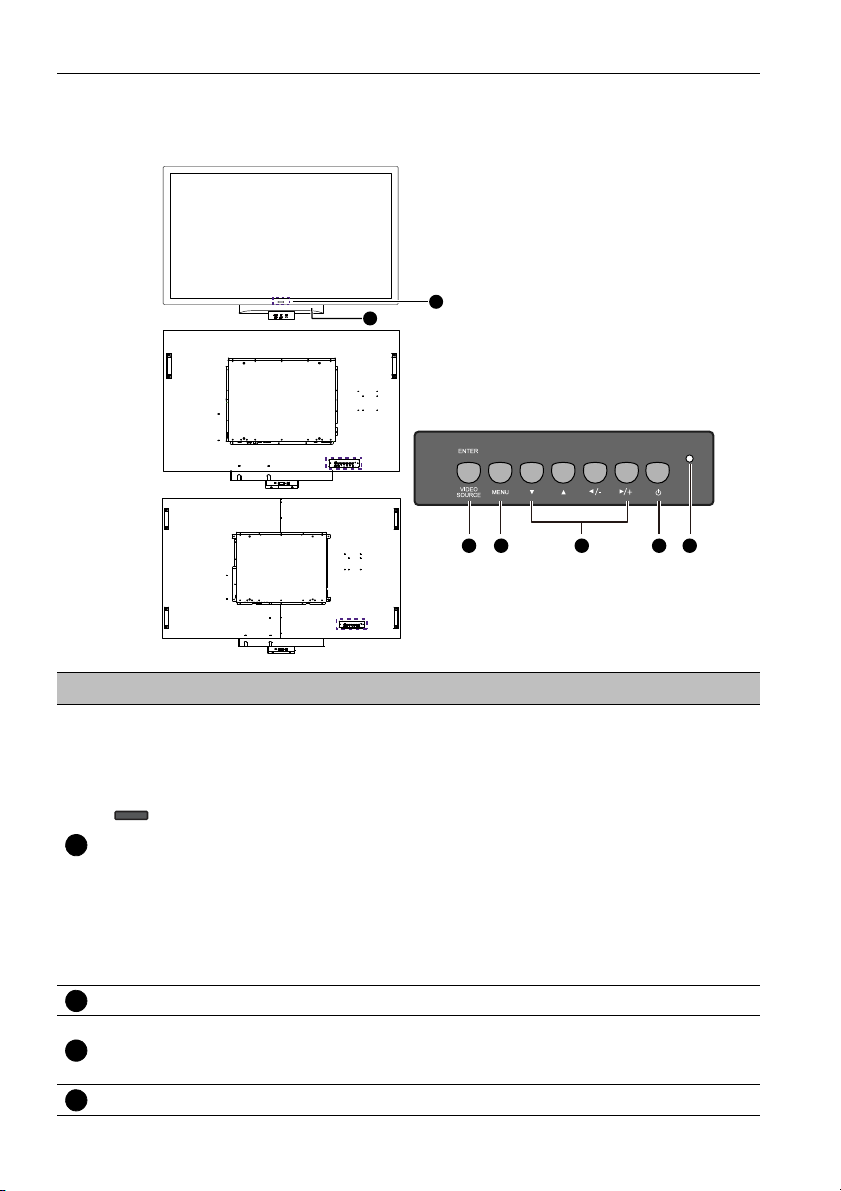
Dele af skærmen og deres funktioner10
3 4 65 7
1
2
RP551+
RP651+
123
4
Dele af skærmen og deres funktioner
Front-/Bagpanel
Nr. Navn Beskrivelse
• Modtager kommandosignaler fra fjernbetjeningen.
• Registrerer lysforholdene omkring skærmen og justerer
skærmens lysstyrke automatisk, når funktionen Omg.
lyssensor er aktiveret.
• Angiver driftsstatus for skærmen:
Fjernbetjeningssensor /
Omgivende lyssensor /
Strømindikator
- Lyser grønt, når der er tændt.
- Lyser rødt, når der er slukket.
- Lyser rødt, når skærmen er i Strømbesparelse >
HØJ-tilstand.
- Blinker rødt, når skærmen er i Strømbesparelse >
LAV tilstand.
- Fra, når strømmen er slukket.
Pennebakke Til at placere berøringspennen i, når den ikke er i brug.
ENTER/VIDEO
SOURCE
• Vælger en videokilde.
• Bekræfter dit valg eller viser en undermenu på skærmen
(OSD-menu).
MENU Åbner eller lukker OSD-menuen.
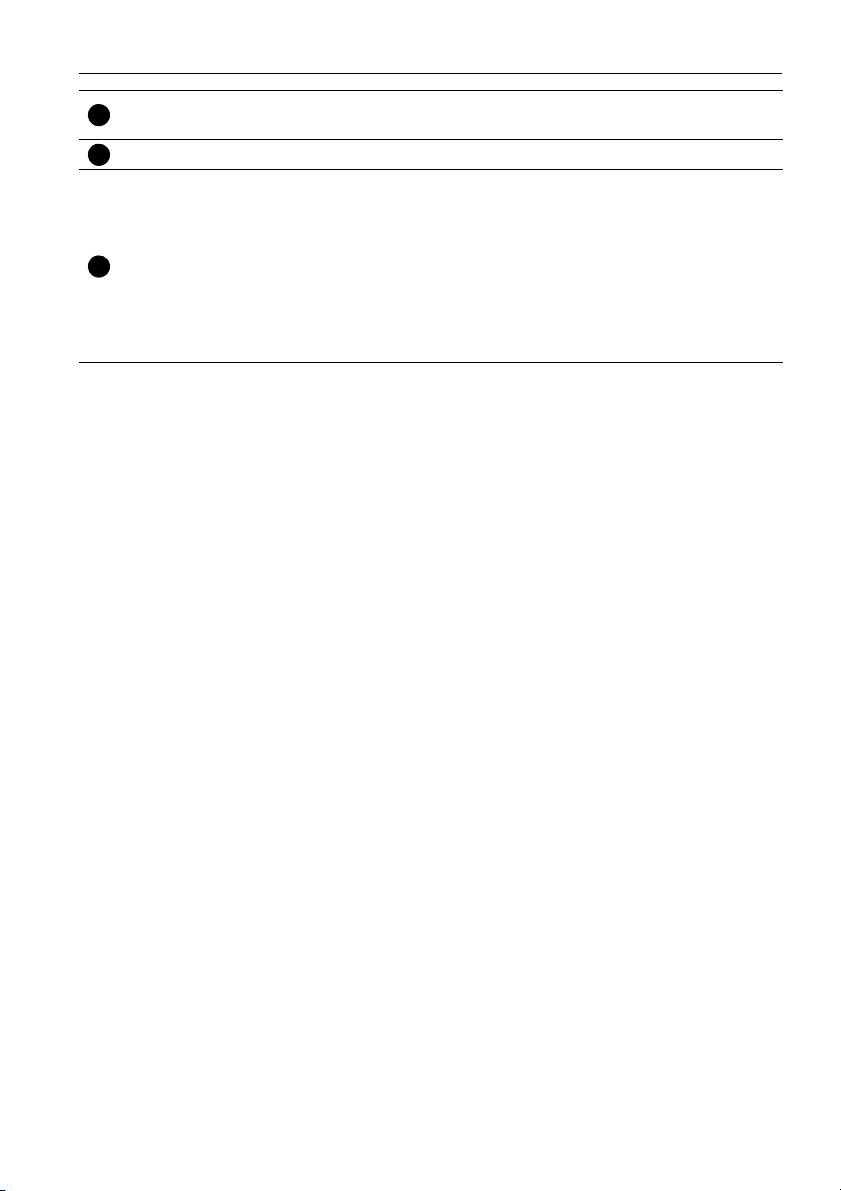
Dele af skærmen og deres funktioner 11
5
6
7
, , /-,/+
• Ruller gennem indstillinger og muligheder i OSD-menuen.
• /-,/+: Genvejstaster er til justering af lydstyrken.
Tænd/sluk-knap Tænder eller slukker for skærmen.
Angiver strømstatus for skærmen:
- Lyser grønt, når der er tændt.
- Lyser rødt, når der er slukket.
Strømindikator
- Lyser rødt, når skærmen er i Strømbesparelse >
HØJ-tilstand.
- Blinker rødt, når skærmen er i Strømbesparelse >
LAV-tilstand.
- Fra, når strømmen er slukket.
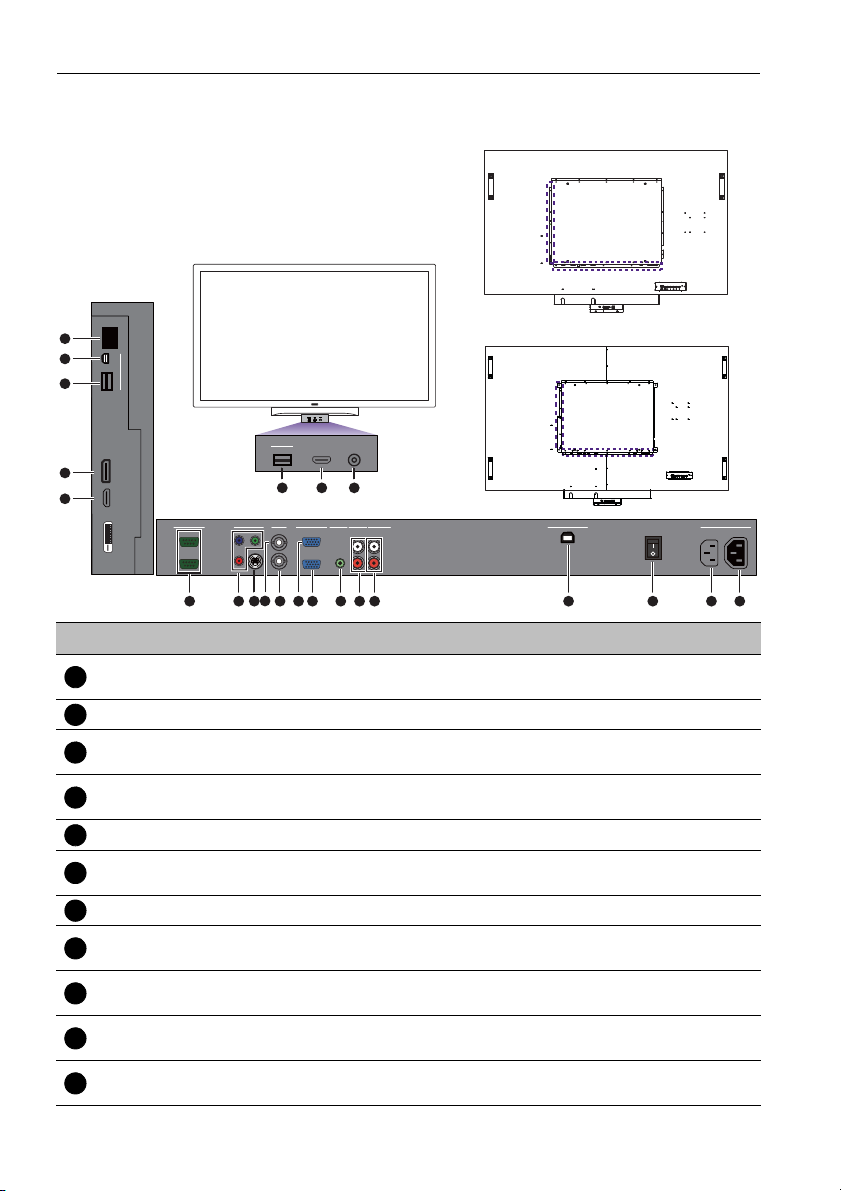
Dele af skærmen og deres funktioner12
R
L
AUDIO IN
AUDIO INVGA
AV
OUT
VIDEO IN
RS-232C
OUT
IN
Y
Pb
Pr
S-VIDEO
IN
OUT
IN
AUDIO 2AUDIO 1
AUDIO OUT
USB TYPE B FOR TOUCH
AC SWITCH
ON/OFF
100-240V~50-60Hz
3.4A
IN
1.7A
OUT
DP
HDMI
RJ-45
MULTI-MEDIA
USB
Mini-B
USB Type A
15
16
17
18
19
123
4567810121314
HDMI MIC IN
MULTI-MEDIA
USB Type A
20
21
22
911
RP551+
RP651+
12345
678910
11
Input-/outputterminaler
Nr. Navn Beskrivelse
AC OUT (1,7 A)
AC IN (3,4 A) Tilslutter til en stikkontakt via det medfølgende strømkabel.
AC SWITCH ON/
OFF
USB TYPE B FOR
TOUCH
Videresender vekselstrømmen fra AC IN-stikket til en anden
skærm.
Tænder eller slukker for strømmen.
Tilslutter USB-kablet fra skærmen til en computer, der bruger
berøringsmodulet.
AUDIO OUT (R/L) Udsender lydsignaler til en ekstern enhed.
AUDIO IN (AUDIO2)
AUDIO IN (AUDIO1) Modtager lydsignaler fra en ekstern enhed (f.eks. en computer).
VGA IN
VGA OUT
AV IN
AV OUT
Modtager lydsignaler fra en ekstern enhed (f.eks. en VCR eller
dvd-afspiller).
Modtager analoge RGB-signaler fra en ekstern enhed (f.eks. en
computer).
Udsender analoge RGB-signaler fra VGA IN-input til en anden
skærm.
Modtager komposit videosignaler fra en ekstern enhed (f.eks. en
VCR eller dvd-afspiller).
Udsender Komposit videosignaler fra AV IN input til en anden
skærm.
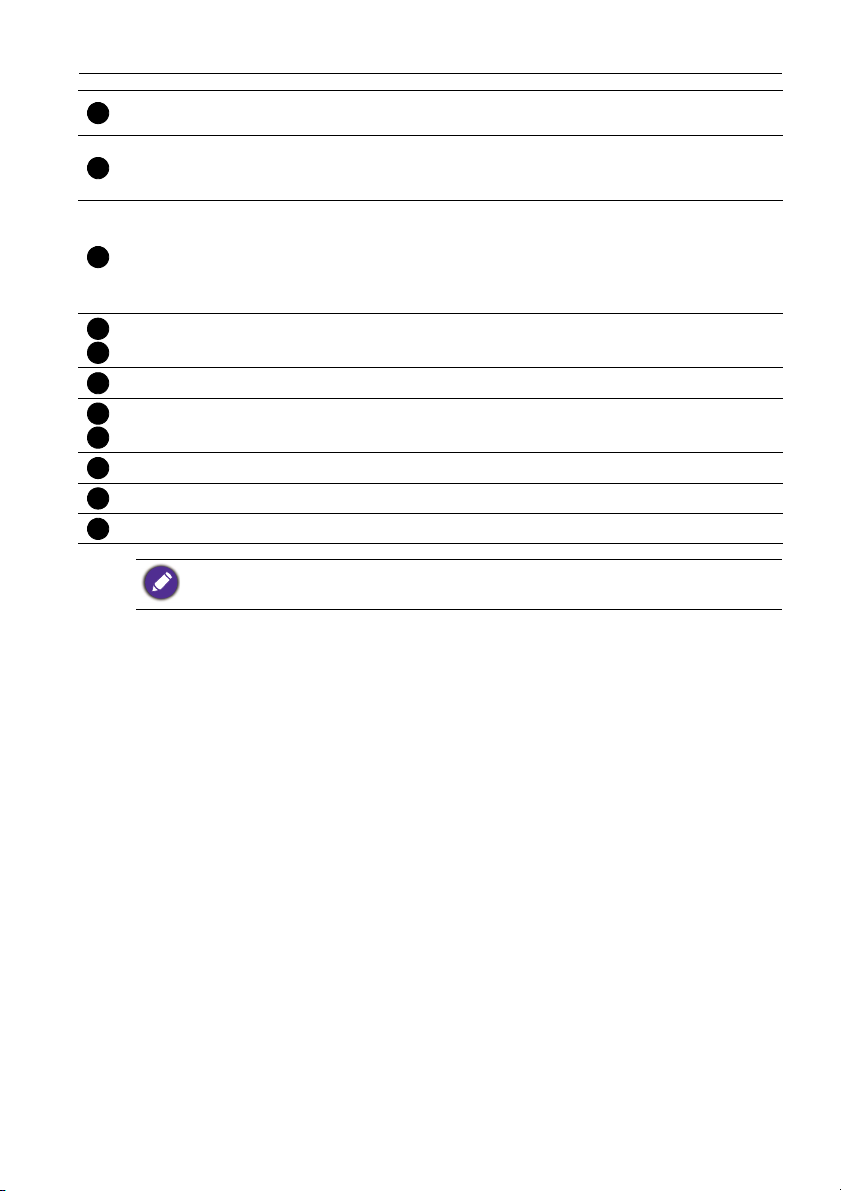
Dele af skærmen og deres funktioner 13
121314
15
211617
221819
20
VIDEO IN (S-VIDEO)
Modtager S-videosignaler fra en ekstern enhed (f.eks. en VCR
eller dvd-afspiller).
Modtager Component-video (YPbPr)-signaler fra en ekstern
VIDEO IN (YPbPr)
enhed (f.eks. en dvd-afspiller, HDTV-enhed eller
laserdiskafspiller).
Til ekstern kontrol og multivisningsbrug.
• RS232C IN: Modtager styringssignaler fra en computer eller
RS232C IN/OUT
en anden skærm.
• RS232C OUT: Udsender kontrolsignaler fra RS232C INinput til en anden skærm.
HDMI
Modtager HDMI-signaler fra en ekstern enhed (f.eks. en Blu-raydiskafspiller).
DP (DisplayPort) Tilsluttes til en DisplayPort-kompatibel enhed.
USB Type A Forbinder til et USB-flashdrev eller Wi-Fi-dongle.
USB Mini-B Tilsluttes til en computer til visning via USB.
RJ-45 Tilsluttes til RJ-45-porten på din Ethernet router.
MIC IN Forbinder til en mikrofon.
Stikkene nr. 20, 21 og 22 er kun funktionelle hvis DVI, USB og lyd grænsefladekablerne er
forbundet. Se venligst Montering af pennebakke og I/O-boks på side 6.
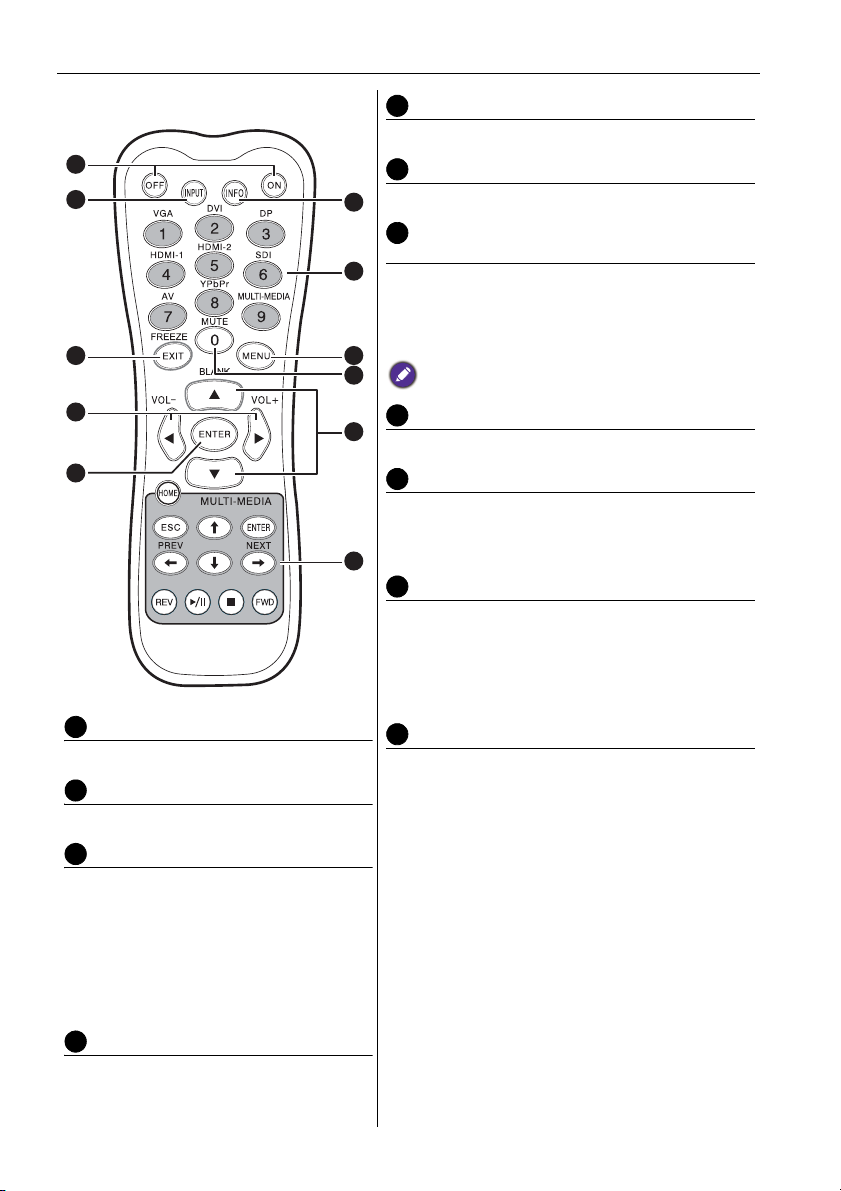
Dele af skærmen og deres funktioner14
1234567891011
Fjernbetjening
1
2
3
4
5
ON/OFF
Tænder eller slukker for skærmen.
INPUT
Vælger en tilslutningskilde.
ENTER
Bekræfter dit valg eller gemmer ændringer.
INFO
Viser den aktuelle inputkilde og opløsning.
6
Numeriske knapper (1-9) / Inputkildens
knapper
7
• Fungerer som numeriske knapper når OSDmenuen er aktiv.
• Fungerer som inputkildens knapper når OSDmenuen er inaktiv.
8
9
10
Disse funktioner DVI og SDI er ikke tilgængelige med
denne skærm.
MENU
Åbner eller lukker OSD-menuen.
Numerisk knap (0) / MUTE
• Fungerer som en numerisk knap når OSDmenuen er aktiv.
• Tænder eller slukker for funktionen Lyd fra.
11
BLANK/
• Ruller gennem indstillinger og muligheder i OSDmenuen, når OSD-menuen er aktiv.
• Skjuler billedet (skærmen bliver blank) når OSDmenuen er inaktiv. Tryk på denne knap igen eller
tryk på MENU for at genoptage normal visning.
MULTI-MEDIA-knapper
Se Betjening af multimedie OSD på side 42 for
yderligere oplysninger.
EXIT/FREEZE
• Vender tilbage til den foregående menu
eller lukker OSD-menuen når OSDmenuen er aktiv.
• Fryser billedet når OSD-menuen er
inaktiveret. Tryk på denne knap igen eller
tryk på MENU for at genoptage normal
visning.
/ VOL- // VOL+
• Ruller gennem indstillinger og
muligheder i OSD-menuen.
• Skruer op og ned for lydstyrken.
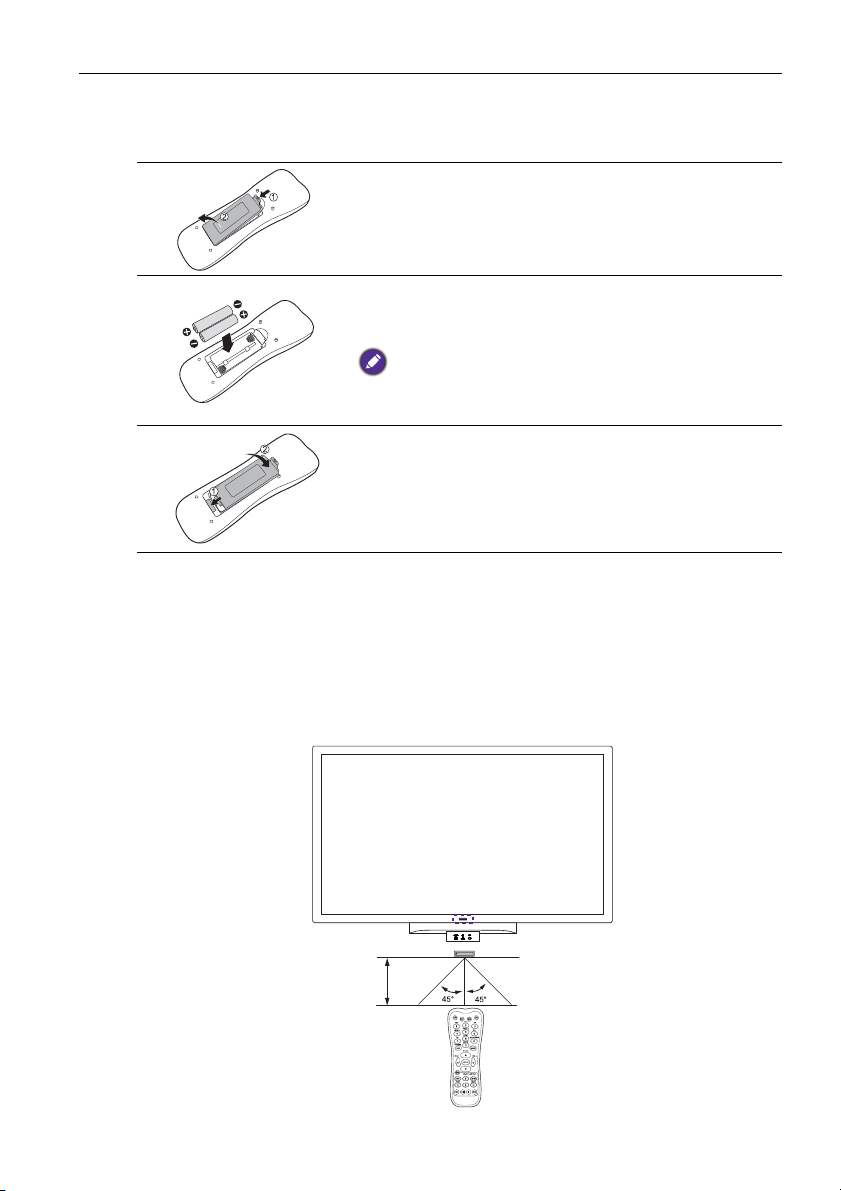
Dele af skærmen og deres funktioner 15
Maks. 10 m
(32,8 fod)
Brug af fjernbetjeningen
Installation af fjernbetjeningsbatterier
1. Åbn fjernbetjeningens batteridæksel.
2. Indsæt de medfølgende batterier, og sørg for, at de
positive og negative poler matcher markeringerne (+)
og (-) i batterirummet.
De medfølgende batterier leveres til dig, så du kan bruge
skærmen med det samme. Du skal udskifte dem så hurtigt som
muligt.
3. Sæt batterirummets dæksel på igen.
Tip til brug affjernbtjeningen
• Peg toppen af fjernbetjeningen direkte mod skærmens føler, når du trykker på
knapperne.
• Undgå at fjernbetjeningen bliver våd, og læg den ikke i fugtige omgivelser (såsom
badeværelset).
• Hvis skærmens føler er i direkte sollys eller under stærk lys, fungerer fjernbetjeningen
måske ikke ordentligt. I denne situation skal du ændre lyskilden, eller justere vinklen på
skærmen, eller bruge fjernbetjeningen tættere på føleren på skærmen.
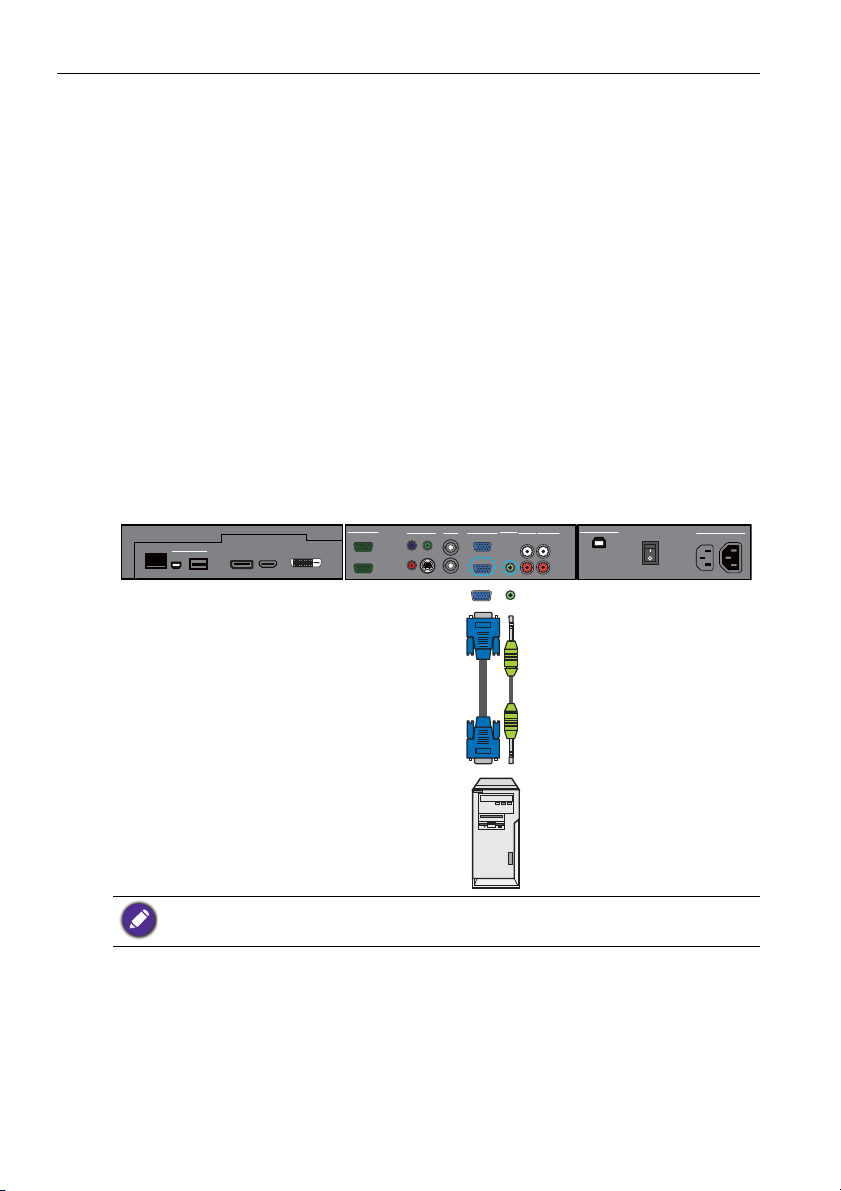
Forbindelse16
R
L
AUDIO IN
AUDIO INVGA
AV
OUT
VIDEO IN
RS-232C
OUT
IN
Y
Pb
Pr
S-VIDEO
IN
OUT
IN
AUDIO 2AUDIO 1
AUDIO OUT
USB TYPE B FOR TOUCH
AC SWITCH
ON/OFF
100-240V~50-60Hz
3.4A
IN
1.7A
OUT
DP
HDMI
RJ-45
USB
Mini-B
USB Type A
MULTI-MEDIA
D-Sub (15-benet)-kabel
Lydkabel
Computer
Forbindelse
Tilslutning af lyd-/og videosignaler
Vær opmærksom på følgende bemærkninger, når du tilslutter kabler:
• Sluk for alle enheder.
• Find ud, hvor lyd-/videoportene er på skærmen og de enheder, som du vil bruge. Vær
opmærksom på, at forkerte forbindelser kan påvirke billedkvaliteten negativt.
• Fjern ikke kabler fra portene ved at trække i selve kablet. Hold og træk altid i stikkene i
enden af kablet.
• Sørg for, at alle kabler er helt sat ind og sidder fast.
Tilslutning af VGA-input
1. Tilslut VGA IN-stikket på skærmen til VGA-outputstikket på computeren med et
D-Sub (15-benet)-kabel.
2. Tilslut computerens lydoutputstik til AUDIO IN (AUDIO1)-stikket på skærmen
med et passende lydkabel.
3. Hvis du vil se billeder fra dette input, skal du trykke på knappen VGA på
fjernbetjeningen. For at vælge en passende lydkilde, se Lydkilde på side 35 for
yderligere oplysninger.
Dette lydkabel medfølger ikke og skal købes separat.
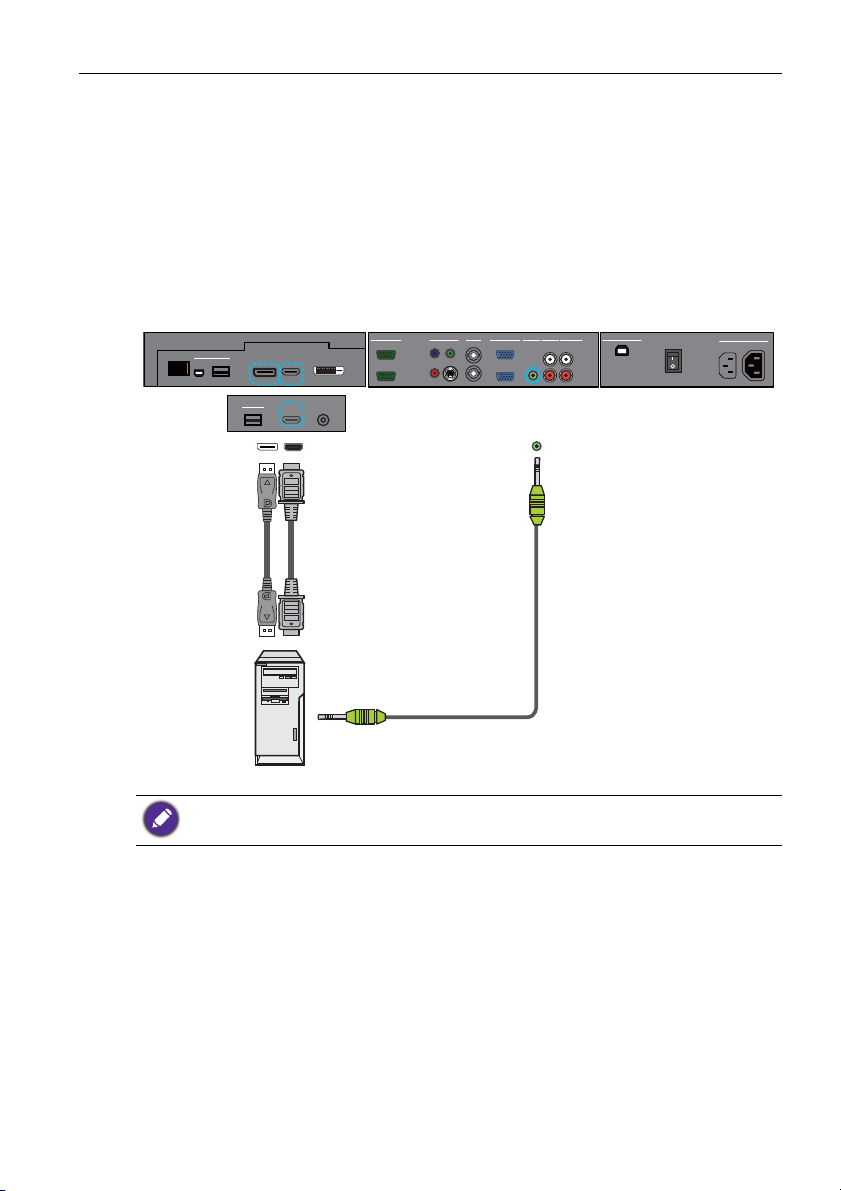
Forbindelse 17
R
L
AUDIO IN
AUDIO INVGA
AV
OUT
VIDEO IN
RS-232C
OUT
IN
Y
Pb
Pr
S-VIDEO
IN
OUT
IN
AUDIO 2AUDIO 1
AUDIO OUT
USB TYPE B FOR TOUCH
AC SWITCH
ON/OFF
100-240V~50-60Hz
3.4A
IN
1.7A
OUT
DP
HDMI
RJ-45
USB
Mini-B
USB Type A
MULTI-MEDIA
HDMI MIC IN
MULTI-MEDIA
USB Type A
Lydkabel
Computer
HDMI-kabel
DisplayPort
-kabel
Tilslutning af digitalt input
1. Forbind HDMI output-stikket på en computer eller A/V-enhed (så som en VCR eller
DVD-afspiller) til HDMI-input stikket på skærmen ved at bruge et HDMI-kabel. Hvis
enheden har en DisplayPort output-stik, forbindes skærmens DP input-stik med et
DisplayPort-kabel.
2. Hvis der bruges en DisplayPort forbindelse, forbindes lyd output-stikket på enheden
til AUDIO IN (AUDIO1)-stikket på skærmen ved at bruge et passende lydkabel.
Denne lydforbindelse er ikke påkrævet for HDMI-forbindelse.
3. Hvis du vil se videobilleder fra dette input, skal du trykke på knappen HDMI-1 eller
DP på fjernbetjeningen. For at vælge en passende lydkilde, se Lydkilde på side 35
for yderligere oplysninger.
Kablerne medfølger ikke og skal købes separat.
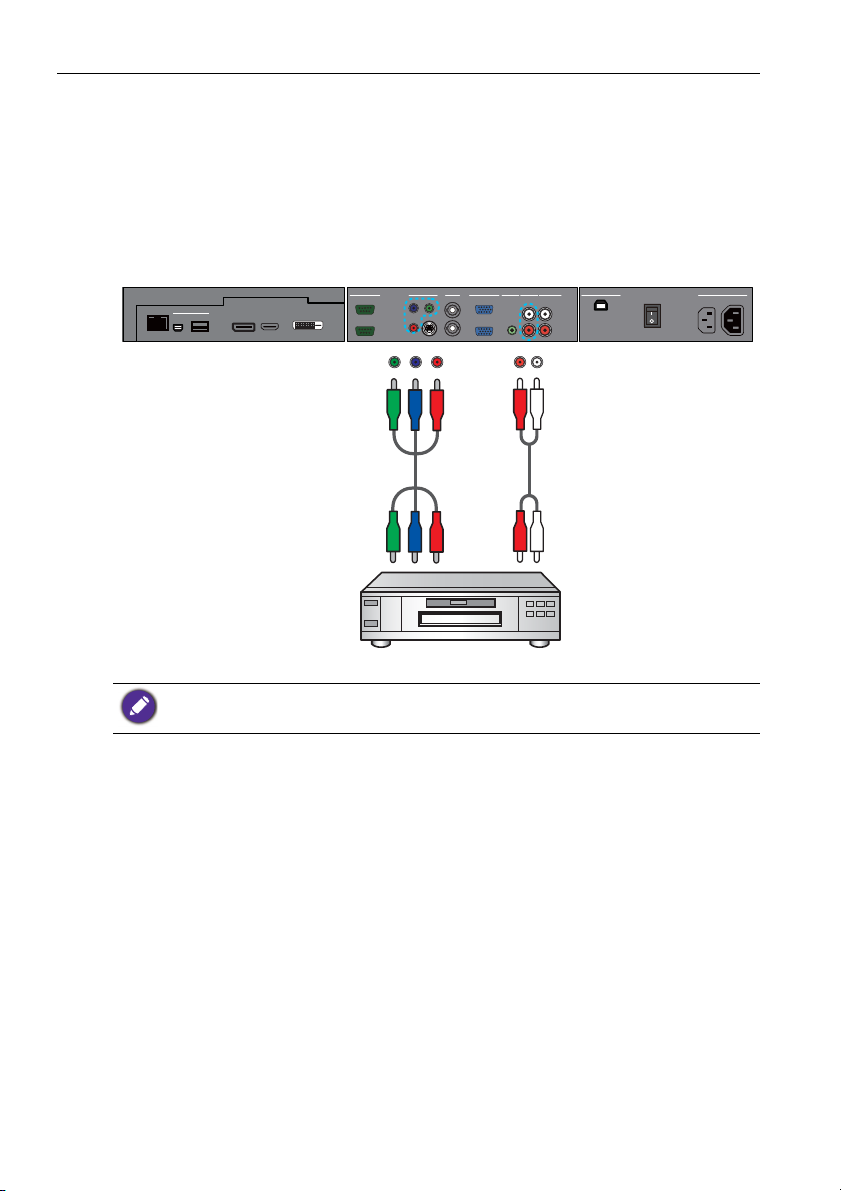
Forbindelse18
R
L
AUDIO IN
AUDIO INVGA
AV
OUT
VIDEO IN
RS-232C
OUT
IN
Y
Pb
Pr
S-VIDEO
IN
OUT
IN
AUDIO 2AUDIO 1
AUDIO OUT
USB TYPE B FOR TOUCH
AC SWITCH
ON/OFF
100-240V~50-60Hz
3.4A
IN
1.7A
OUT
DP
HDMI
RJ-45
USB
Mini-B
USB Type A
MULTI-MEDIA
Lydkabel
Dvd-afspiller / VCR
Komponent videokabel
Tilslutning af YPbPr-komponentvideoinput
1. Tilslut VIDEO IN (YPbPr)-stikkene på skærmen til komponentoutputstikkene på en
AV-enhed (f.eks. en VCR- eller dvd-afspiller) med et komponentvideokabel.
2. Tilslut dvd-afspillerens lydoutputstik til AUDIO IN (AUDIO2)-stikkene på skærmen
med et passende lydkabel.
3. Hvis du vil se videobilleder fra dette input, skal du trykke på knappen YPbPr på
fjernbetjeningen. For at vælge en passende lydkilde, se Lydkilde på side 35 for
yderligere oplysninger.
Kablerne medfølger ikke og skal købes separat.
